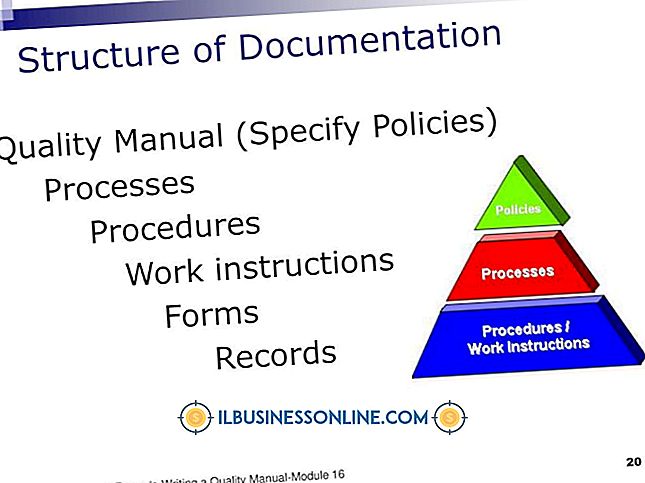Slik legger du inn YouTube i Captivate 6

Utdanning og opplæring er viktige deler for å øke produktiviteten til dine ansatte. Adobe Captivate 6 lar deg lage dine egne interaktive leksjoner, opplæringsprogrammer og tester på nesten alle oppgaver eller emner du kan forestille deg. Med Captivate kan du lage tekst- eller bildeglass og også legge inn videoer eller skjermfangster du produserer på datamaskinen. Hvis du imidlertid vil legge inn videoer fra nettsider for nettdeling, for eksempel YouTube i Captivate-lysbildene dine, må du bruke et tredjeparts plugin-verktøy fordi Adobe-programmet ikke tilbyr opprinnelig støtte for å legge inn eksterne klipp.
1.
Åpne nettleseren din og besøk CPGuru-nettsiden (lenke i ressurser). Last ned prøveversjonen av YouTube Widget for Adobe Captivate av CPGuru, og lagre den i en mappe på datamaskinen.
2.
Lukk Adobe Captivate hvis du ikke allerede har gjort det. Åpne mappen på datamaskinen din, der du lagret installasjonsfilen for YouTube Widget for Adobe Captivate. Klikk på installasjonsfilen for widgeten, og følg deretter instruksjonene for å installere og legge den til i Adobe Captivate-widgetsamlingen.
3.
Start Adobe Captivate 6 på datamaskinen, og åpne deretter prosjektet der du vil legge inn YouTube-videoen. Opprett et nytt lysbilde i Adobe Captivate-prosjektet eller åpne det der du vil legge inn YouTube-videoen.
4.
Klikk på "Sett inn" på Captivate menylinjen, og klikk deretter "Widget." Etter at vinduet Tilgjengelige widgets åpnes velger du alternativet "YouTube Widget for Adobe Captivate" og klikker deretter "OK". Når du lukker vinduet Tilgjengelige widgets, Ny YouTube Widget for Adobe Captivate plassholder vises på lysbildet.
5.
Dobbeltklikk på YouTube Widget for Adobe Captivate plassholder for å åpne vinduet Innstillinger. Merk at med prøveversjonen av widgeten, kan du ikke endre det prepopulerte YouTube-nettadressefeltet. Du kan imidlertid endre andre egenskaper for videoen, for eksempel skjermstørrelse, bakgrunnsfargediameter og spillerbaralternativer. Ved hjelp av prøveversjonen av widgeten kan du teste funksjonaliteten før du kjøper den og legge inn bestemte YouTube-videoadresser som skal vises i Captivate-lysbildene dine. Klikk på "Nettsted" -knappen i CPGuru YouTube Widget for Adobe Captivate Settings-vinduet for å åpne nettleseren din og besøke CPGuru-nettsiden. Følg instruksjonene på nettstedet for å kjøpe en lisens for widgeten. Etter at du har kjøpt en lisens og registrert på nettstedet, vil du motta en e-post med en link der du kan laste ned den fullstendige versjonen av widgeten.
6.
Lukk Adobe Captivate 6, og åpne deretter ditt e-postprogram eller webmail-nettsted. Åpne meldingen du mottok fra CPGuru-nettstedet, klikk på linken i registreringsmeldingen og last ned den fullstendige versjonen av YouTube Widget for Adobe Captivate. Når du har lastet ned widgeten, klikker du på oppsettfilen og følger instruksjonene for å avinstallere prøveversjonen og installere fullversjonen.
7.
Åpne Adobe Captivate på nytt, og åpne deretter prosjektet der du vil legge inn YouTube-videoen. Åpne lysbildet du vil bruke til den innebygde videoen. Klikk på "Sett inn" på menylinjen, og klikk deretter "Widget." Velg alternativet "YouTube Widget for Adobe Captivate", og klikk deretter på "OK" -knappen.
8.
Dobbeltklikk plassholderen for YouTube Widget på lysbildet. Skriv inn nettadressen for en YouTube-video du vil legge inn i lysbildet. Tilpass spilleren, størrelsesinnstillingen og bakgrunnsfargene etter behov, og klikk deretter på "OK".
9.
Klikk på "Spill" -knappen på verktøylinjen Adobe Captivate for å åpne prosjektet i et nytt spiller vindu. Etter at lysbildet med den innebygde videoen vises, klikker du på "Spill av" -knappen på spillerlinjen for å starte YouTube-videoen og vise den i vinduet Captivate.
Tips
- Fra publiseringstidspunktet er CPGuru-widgeten den eneste arbeidsformen for å legge inn YouTube-videoer i Adobe Captivate 6-prosjekter. Hvis du fortsatt bruker Adobe Captivate 5 eller versjon 5.5, kan du bruke et par gratis widgets til å utføre samme oppgave (lenker i Ressurser). Imidlertid fungerer ikke widgets i Captivate 6.